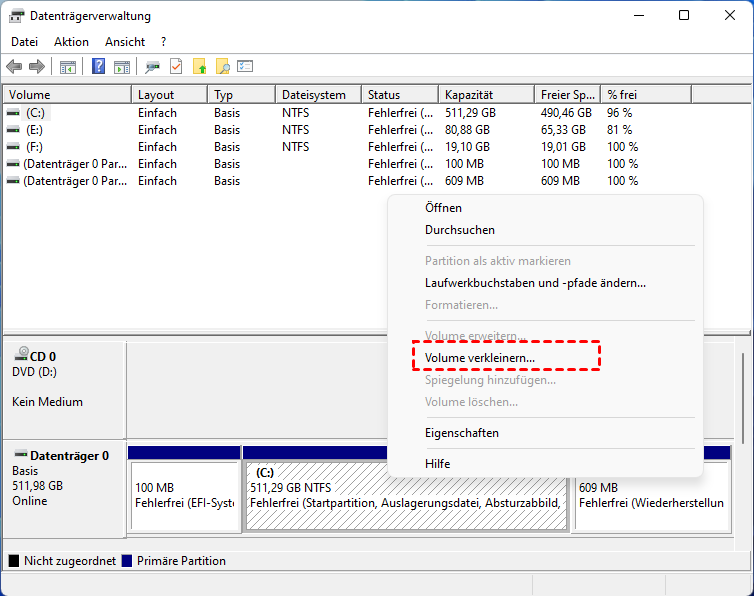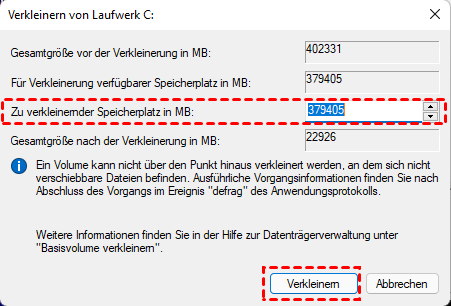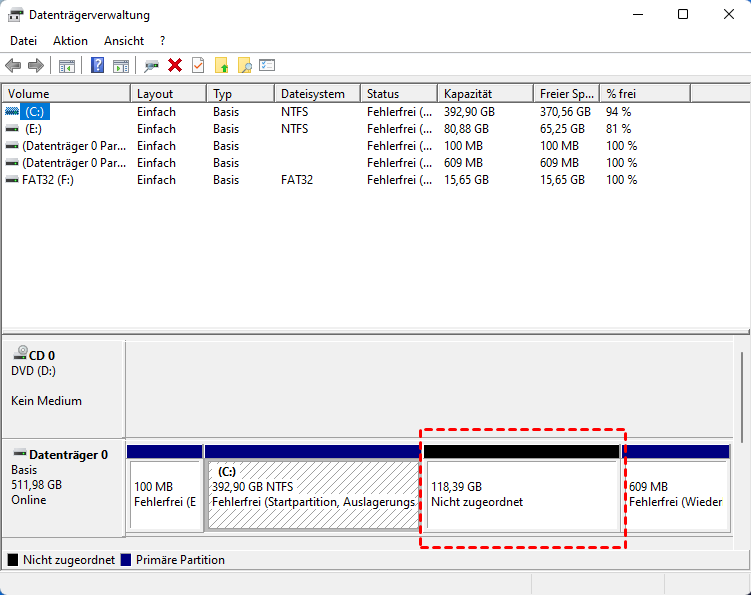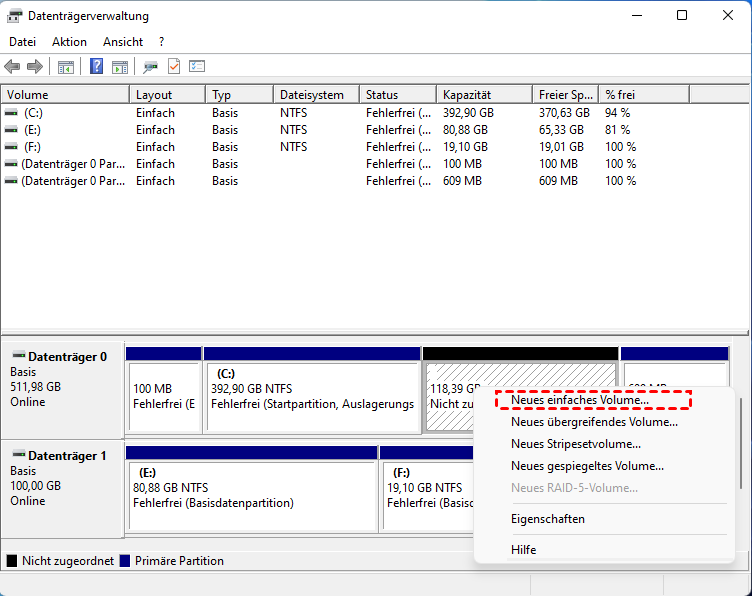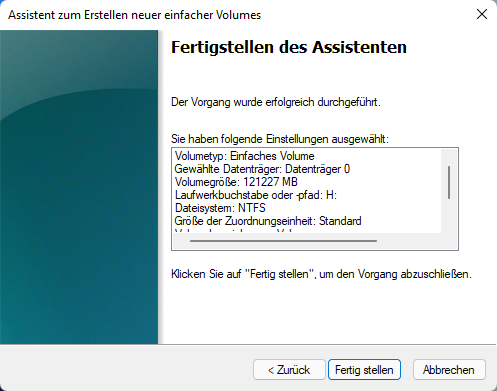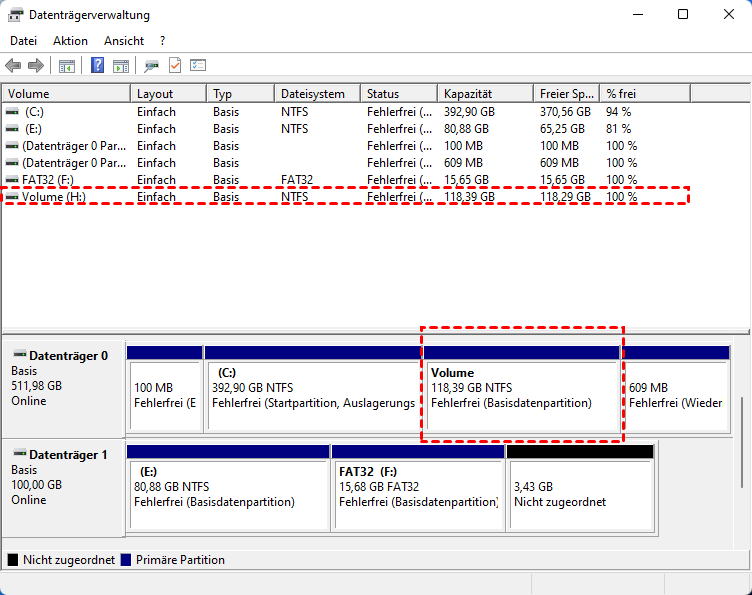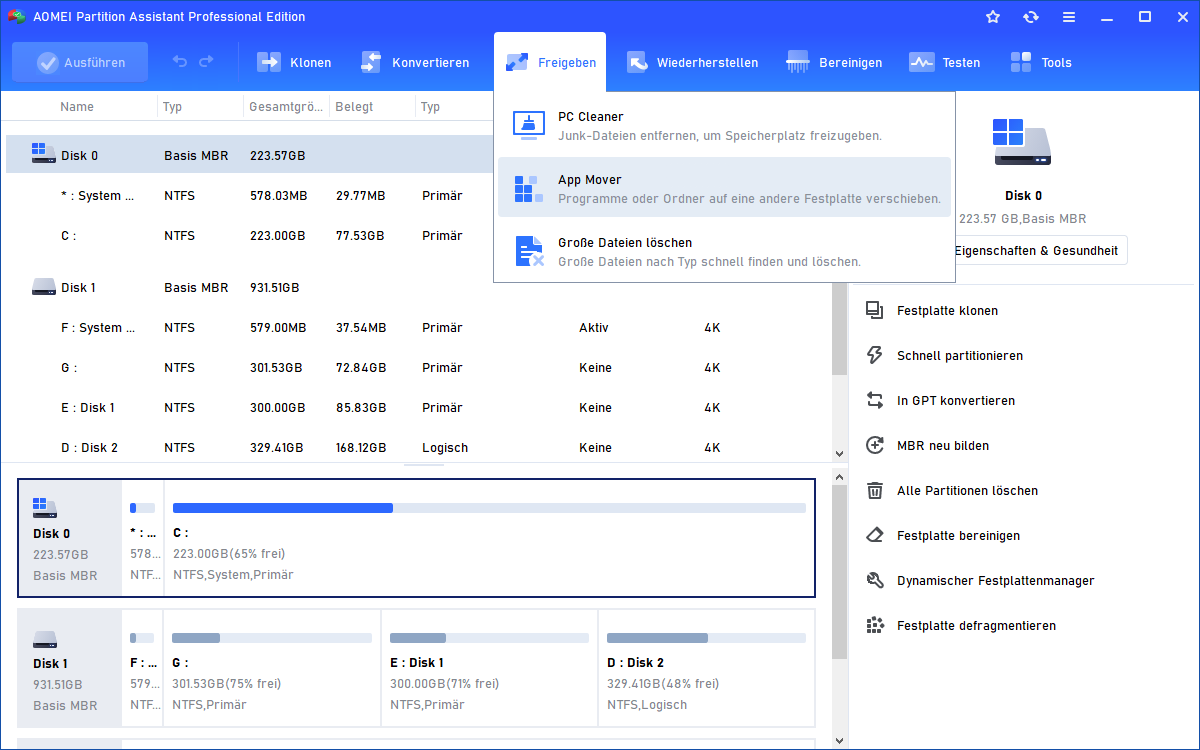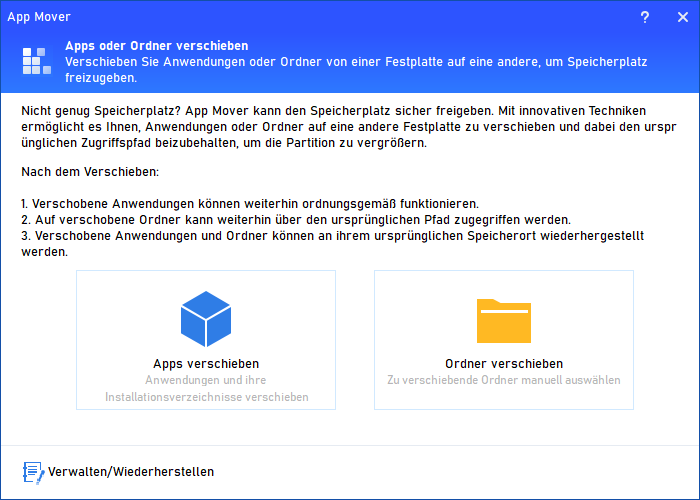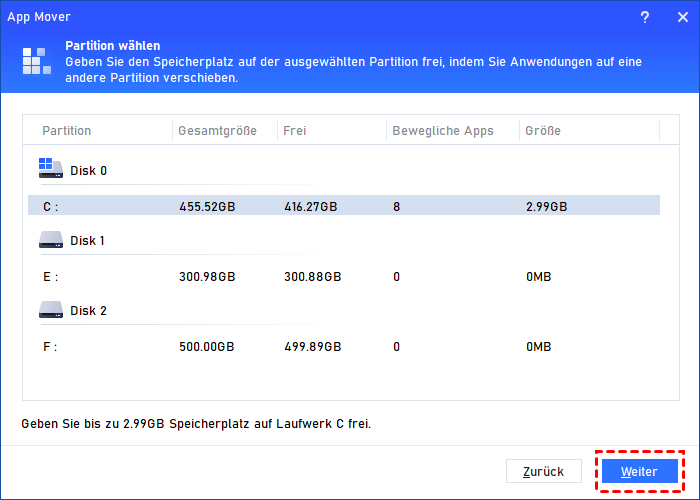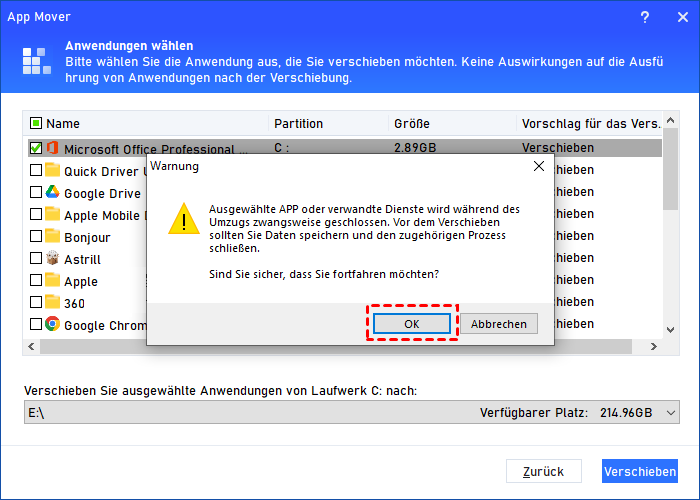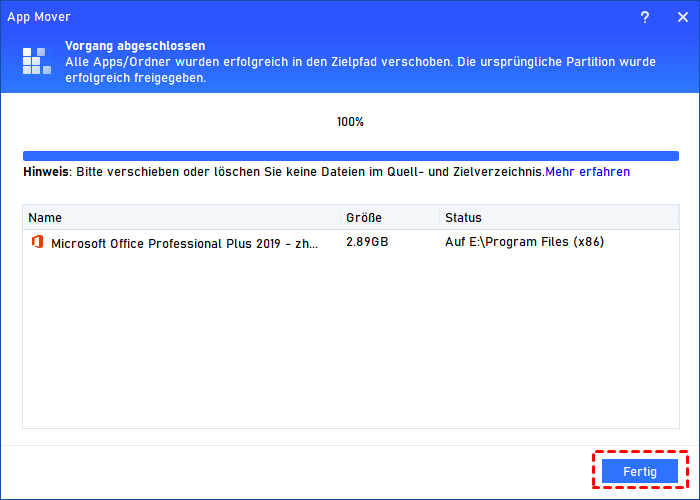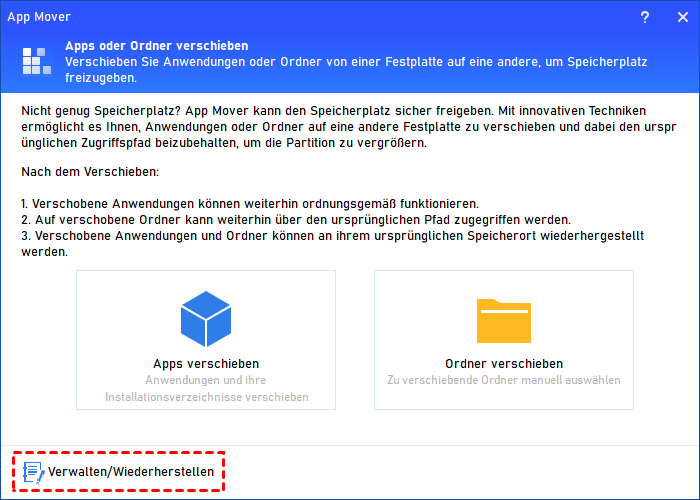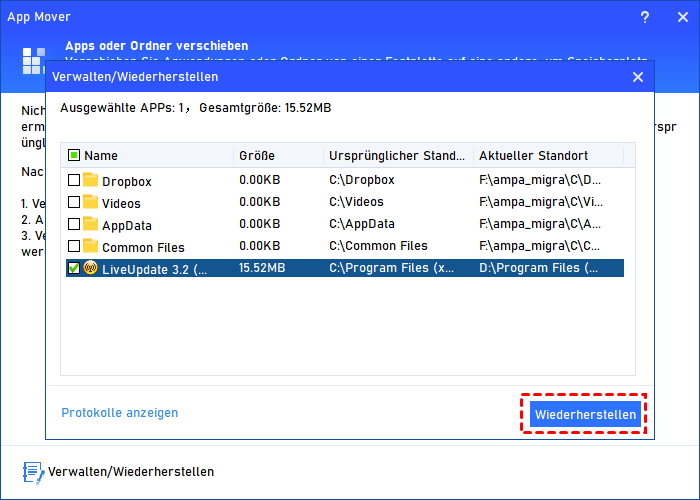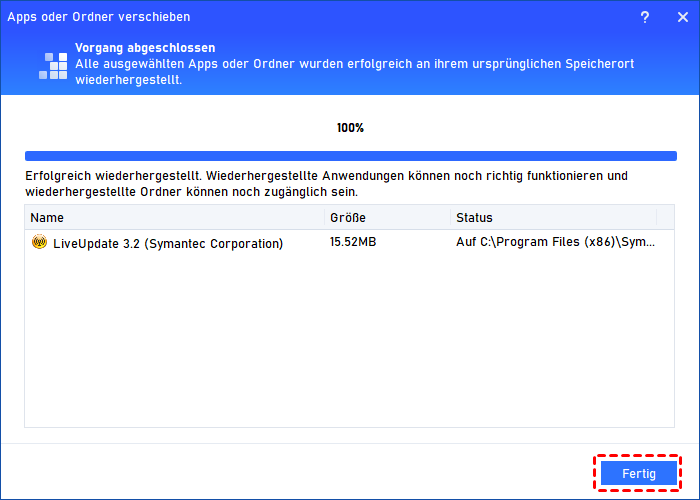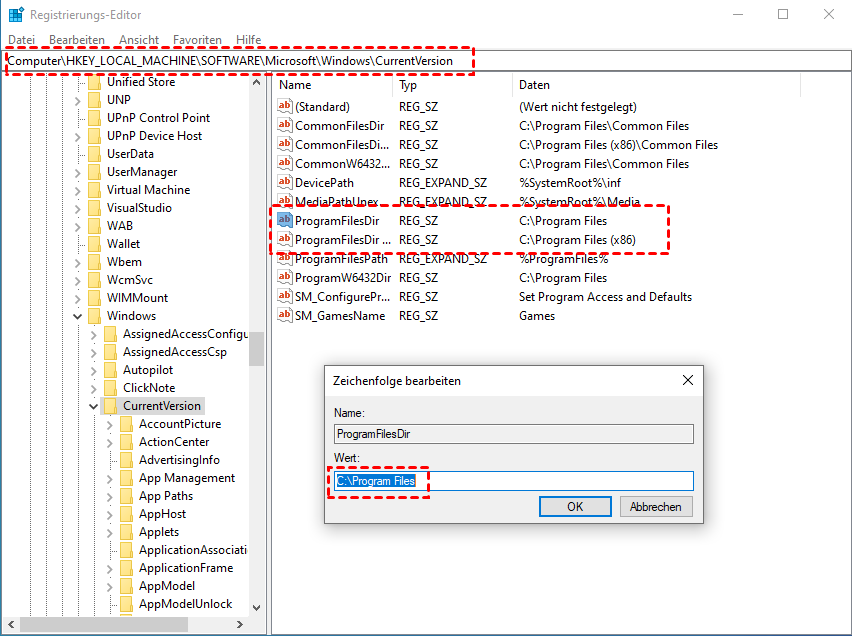Wie kann man das Betriebssystem und Programme trennen?
Wie kann man das Betriebssystem und Programme trennen? Wenn Sie immer noch keine Ahnung haben, ist dies der richtige Ort, denn dieses Mal werde ich erklären, wie das mit vielseitiger Festplattenverwaltungssoftware von Drittanbietern geht.
Ich möchte das Betriebssystem und Programme trennen.
Kürzlich habe ich einen neuen Laptop gekauft und festgestellt, dass sich nur ein C-Laufwerk darauf befindet, was bedeutet, dass das Betriebssystem und die Programme am selben Ort abgelegt sind. Ich weiß, wenn ich es sein lasse, werde ich ziemlich viel Ärger bekommen. Also, ich bin hier, um zu fragen, wie kann ich das Betriebssystem und Programme trennen?
- Frage von Grace
Warum muss man das Betriebssystem und Programme trennen?
Ein OS (Betriebssystem) ist eine Systemsoftware, die Computerhardware, -software und -ressourcen verwaltet und allgemeine Dienste für PC-Programme bereitstellt. Die Partition, auf der sich das Betriebssystem befindet, wird als Systempartition bezeichnet, und normalerweise ist der Laufwerksbuchstabe C.
Normalerweise sollten andere Programme und Apps nicht auf dem Laufwerk C installiert werden, weil auf diese Weise der freie Speicherplatz auf dem Laufwerk C reduziert wird, was zu vielen Problemen wie Systemabstürzen und langsamer Geschwindigkeit führt. Außerdem können Apps auf der Systempartition manchmal nicht verwendet werden, weil nicht genügend Speicherplatz vorhanden ist, um diese generierten Dateien von den Apps selbst zu speichern.
Wie kann man in Windows 10/11 Betriebssystem und Programme trennen?
Wie ich oben erwähnt habe, kann es viel Ärger verursachen, das Betriebssystem und Daten in einer Partition zu speichern. In diesem Fall empfehle ich, zuerst eine einzelne Partition zu erstellen und dann die Apps von der Betriebssystempartition auf diese neu erstellte Partition zu verschieben, um in Windows 10/11 das System und Daten zu trennen. Folgen Sie den unteren Schritten.
Teil 1. Eine neue Partition erstellen für Programme
Wenn auf Ihrem PC nur eine Systempartition (normalerweise das Laufwerk C) vorhanden ist, sollten Sie eine weitere erstellen, um Apps und Programme vom Systemlaufwerk zu speichern.
Um Partitionen auf einem Computer zu erstellen, ist der einfachste Weg, das eingebaute Windows-Tool – Datenträgerverwaltung – zu verwenden.
1. Öffnen Sie bitte die Datenträgerverwaltung.
2. Klicken Sie mit der rechten Maustaste auf das Laufwerk C und wählen Sie „Volume verkleinern“.
3. Geben Sie den zu verkleinernden Speicherplatz in MB ein und klicken Sie auf „Verkleinern“.
4. Jetzt erscheint ein nicht zugeordneter Speicherplatz auf der rechten Seite des C-Laufwerks.
5. Klicken Sie mit der rechten Maustaste auf den nicht zugeordneten Speicherplatz und wählen Sie „Neues einfaches Volume“.
6. Folgen Sie dem Assistenten zum Erstellen neuer einfacher Volumes, bis Sie auf „Fertig stellen“ klicken.
7. Nun wird die zweite Partition erstellt.
Teil 2. Programme von der Systempartition auf die neu erstellte Partition verschieben
Da wir bereits eine neue Partition erstellt haben, ist es an der Zeit, die Apps von der Betriebssystempartition auf die neu erstellte zu übertragen.
Wenn Sie davon hören, Apps von einer Partition auf eine andere zu verschieben, denken Sie vielleicht an die Methode „Kopieren und Einfügen“. In der Tat ist es ein bequemer und einfacher Weg für Anfänger und manchmal funktioniert es tatsächlich. In den meisten Fällen funktionieren die Apps danach jedoch aufgrund fehlender Boot-Dateien nicht mehr normal. Daher werde ich eine alternative zuverlässige Methode vorstellen, um das Betriebssystem von Programmen zu trennen.
AOMEI Partition Assistant Professional ist eine leistungsstarke All-in-One-App zur Datenträgerverwaltung. Es ist in der Lage, Programme wie Word, Excel, PowerPoint, Microsoft Edge und andere, die standardmäßig installiert sind, mit nur wenigen Klicks vom Systemlaufwerk C auf eine andere Partition zu übertragen.
Auf diese Weise können Sie das Betriebssystem und Daten trennen, damit Ihr PC reibungsloser läuft. Wenn Sie alle Daten von einer Partition oder einer Festplatte auf eine andere verschieben möchten, können Sie außerdem die Funktionen „Partition klonen“ und „Festplatte klonen“ ausprobieren.
Laden Sie die Demo dieser Software herunter, um das Windows und Programme zu trennen.
Schritt 1. Installieren und starten Sie AOMEI Partition Assistant Professional. Dann werden alle Festplatten und Partitionen auf der Oberfläche aufgelistet.
Schritt 2. Klicken Sie oben auf „Freigeben“ und wählen Sie dann „App Mover“. Dann wählen Sie im neuen Fenster Apps verschieben.
Schritt 3. Wählen Sie das Laufwerk C aus und klicken Sie auf „Weiter“.
Schritt 4. Kreuzen Sie die Apps und Programme an, die Sie verschieben möchten, und geben Sie ein Ziel für sie vor. Klicken Sie dann auf Verschieben.
Schritt 5. Bevor Sie mit dem Verschieben beginnen, werden Sie in einer Warnmeldung aufgefordert, die laufenden Programme zwangsweise zu schließen. Klicken Sie auf „OK“ und starten Sie den Vorgang.
Schritt 6. Wenn Sie fertig sind, klicken Sie auf „Fertig“.
Nach der Trennung kann die Programme nicht funktionieren?
Wenn Sie das Betriebssystem und Programme getrennt haben und die Apps oder Programme nach der Übertragung unglücklicherweise nicht normal booten, müssen Sie sie manuell wiederherstellen, indem Sie sie dorthin zurückschicken, wo sie vorher waren.
Schritt 1. Öffnen Sie bitte „App Mover“. Klicken Sie auf „Verwalten/Wiederherstellen“.
Schritt 2. Kreuzen Sie die problematischen Apps an, die Sie wiederherstellen möchten. Klicken Sie auf „Wiederherstellen“, um zu beginnen.
Schritt 3. Warten Sie einige Minuten, bis der Vorgang abgeschlossen ist.
Wie kann man den Standardinstallationsordner ändern?
Im Allgemeinen werden installierte Software und Programme standardmäßig in den Ordner „Program Files“ oder „Program Files (X86)“ auf der Systempartition gesendet. In diesem Fall werden das Betriebssystem, Apps und Programme am selben Ort zusammengestellt, was viele Probleme verursacht, wie am Anfang dieses Beitrags erwähnt. Daher stelle ich im folgenden Inhalt eine Möglichkeit vor, den Standardinstallationsordner in Windows 10 zu ändern.
1. Geben Sie „regedit“ in das Suchfeld unten links auf dem Desktop ein und drücken Sie „ENTER“.
2. Folgen Sie dem Pfad „HKEY_LOCAL_MACHINE\SOFTWARE\Microsoft\Windows\CurrentVersion“.
3. Doppelklicken Sie auf „CurrentVersion“.
4. Gehen Sie dann auf der rechten Seite in der Liste zu „ProgramFilesDir“. Wenn Ihr Betriebssystem 64 Bit ist, gibt es zwei Einträge „ProgramFilesDir“ und „ProgramFilesDir(x86)“.
5. Doppelklicken Sie auf beide, um die Einträge zu überprüfen. Ändern Sie „C“ in den gewünschten Laufwerksbuchstaben und klicken Sie auf „OK“.
6. Starten Sie Ihren PC neu, damit die Änderungen wirksam werden.
Fazit
Wie kann man das Betriebssystem und Programme trennen? Anstatt die „Kopieren-Einfügen“-Methode zu verwenden, können Sie es immer noch einfach mithilfe der vielseitigsten Drittanbieter-Software AOMEI Partition Assistant Professional handhaben. Ich habe Sie durch jeden Schritt geführt, denke ich, dass es an der Zeit ist, es selbst zu versuchen. Um diese Software auf einem Server-Computer zu verwenden, sollten Sie die Server-Edition ausprobieren.